استخدم Snagit لطمس المحتوى النصي للشاشة
تلقيت مؤخرًا رسالة بريد إلكتروني من قارئ gPostالسؤال عن كيفية طمس النص في لقطات الشاشة الخاصة بنا (على سبيل المثال: البرنامج التعليمي متعدد البريد الوارد في Gmail.) يتم أخذ غالبية لقطات الشاشة على groovyPost من خلال تطبيق يسمى Snagit ، متاح لكل من Windows و Mac. Snagit هي إحدى أدواتي المفضلة بسبب مرونتها ومجموعة ميزاتها. يمكنك فعل أي شيء تقريبًا بما في ذلك إخفاء النص أو عدم وضوح النص أو تعديله في لقطات الشاشة. الجانب السلبي الوحيد ، ليس مجانيًا. ومع ذلك ، أعتقد أنك تحصل على ما تدفعه مقابله ، وفي هذه الحالة ، ليس لدي أي مشكلة في إسقاط بضع دولارات لشراء أداة رائعة.
لماذا استخدام طمس؟
وببساطة ، فإن طمس النص أفضل من النصالبديل - التنقيح. Blur أيضًا لا يلفت الانتباه عن الجزء المهم من لقطة الشاشة. ألقِ نظرة على المثالين أدناه. على اليسار ، قمنا بصياغة النص لإخفاء البيانات الحساسة ؛ على اليمين ، كنت تستخدم مرشح طمس. نظرًا لأننا ربما لا ندير وكالة استخباراتية ، فإن حجب أجزاء من لقطة شاشة بها صندوق أسود كبير لا يبدو جذابًا. يمكن قول الشيء نفسه بالنسبة لمقاطع فيديو YouTube ، ولكن إضافة الضبابية إلى مقاطع الفيديو تتطلب برنامجًا مختلفًا تمامًا.

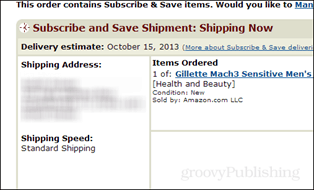
دعونا طمس / إعادة صياغة نصنا!
لتبدأ ، تحتاج إلى أن يكون لقطة للشاشةلديه النص الذي تريد طمسه. ربما هي معلومات شخصية لا تريد مشاركتها مع العالم. على سبيل المثال ، لقد سحبت تأكيدًا على طلب Amazon حيث سنقوم بحظر العنوان من.
لقطة الشاشة أدناه صغيرة عن قصد لأنها مجرد مثال على خيار لقطة للشاشة ممكن ، إنها ليست مهمة.
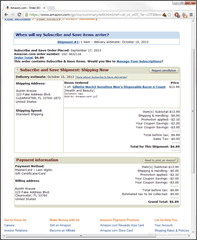
الآن بعد أن أصبح لدينا لقطة للعمل ، من علامة التبويب "الأدوات" ، يمكنك تحديد ما إذا كنت تريد طمس استخدام ناعم مرشح أو تقطيع خاصية. كلاهما يعمل بشكل جيد على قدم المساواة ، يعتمد فقط على الشكل الذي تبحث عنه للحفاظ على الأمور بسيطة ، سأقوم بالنقر فوق السهم لأسفل واستخدام مرشح سلس بكثافة 25 ٪.
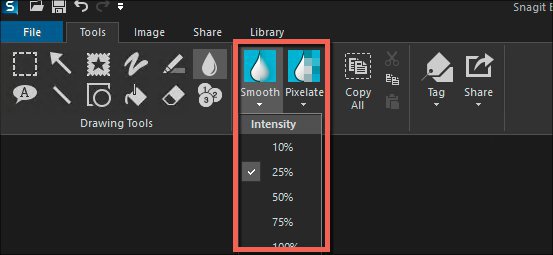
Snagit V12.4.1 لنظام التشغيل Windows
الآن ارسم صندوق حول منطقة لقطة الشاشة التي تريد طمسها.
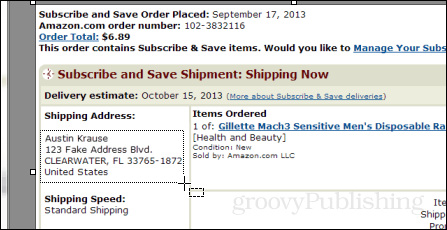
الافتراضي لكلا Smooth و Pixelate Blur هو25٪. يمكنك اللعب بمستوى الشدة بالنقر على المنطقة التي حددتها وضرب السهم لأسفل على شريط الأدوات كما هو موضح أعلاه. يكون الإعداد الافتراضي عادةً كافياً لجعل النص غير قابل للقراءة ولكن لا يزال من الواضح أنه كان في نص نقطة واحدة. انظر أدناه للحصول على أمثلة على مستويات مختلفة من شدة طمس.
لمقارنة مستويات الضبابية جمعت هذه اللقطة أدناه. كما تعلم ، حتى 10٪ تكفي لجعل التمويه غير قابل للقراءة. ومع ذلك ، إذا كنت تريد التأكد من عدم فك رموز الأشخاص لأي بيانات حساسة ، فستحتاج إلى تطبيق 20٪ على الأقل. أي شيء أكثر من 50 ٪ من الواضح أن مبالغة.
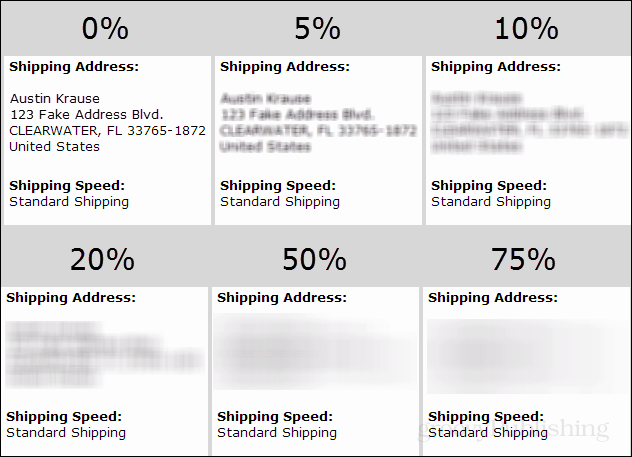
يوجد أدناه المنتج النهائي للشاشة بعد قيامك بتطبيق التمويه لإخفاء عنوان الشحن واقتصاص الجوانب. كيف تبدو؟
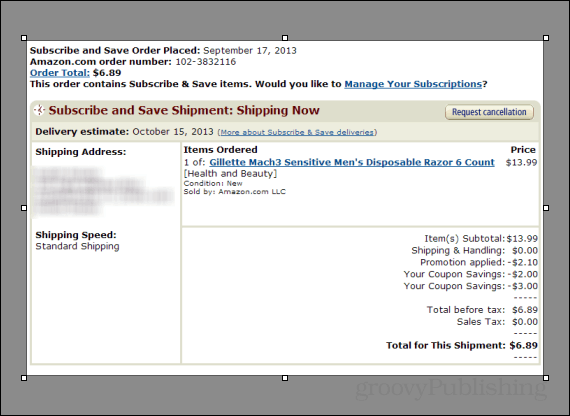
التي تغطي إضافة طمس لقطات في Snagit. إذا قررت شراء نسخة ، فيرجى استخدام هذا الرابط لشراء نسخة من Snagit. على الرغم من أن السعر سيكون هو نفسه بالنسبة لك ، إلا أنني سأحصل على بضعة دولارات للإحالة. فكر في الأمر على أنه نصيحة لكل هذه المعلومات الرائعة التي حصلت عليها مجانًا. ؛)
كما هو الحال دائمًا ، إذا واجهتك مشكلات أو لديك المزيدأسئلة حول Snagit ، قم بإنشاء حساب مجاني في منتدى الدعم الفني. يقوم فريق الكتابة هنا في groovyPost بمراقبته وسيقوم بالإجابة في أسرع وقت ممكن.
عدم وضوح سعيدة!










اترك تعليقا